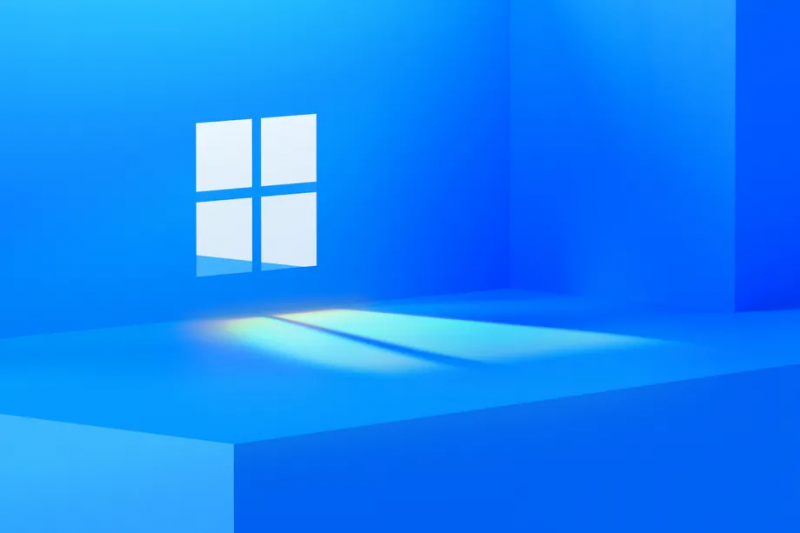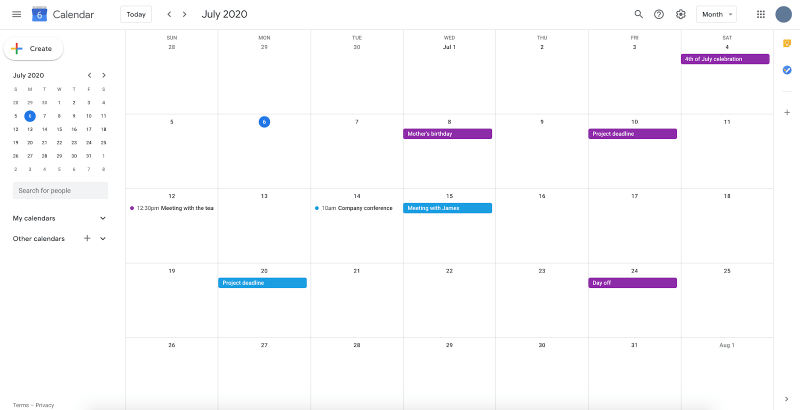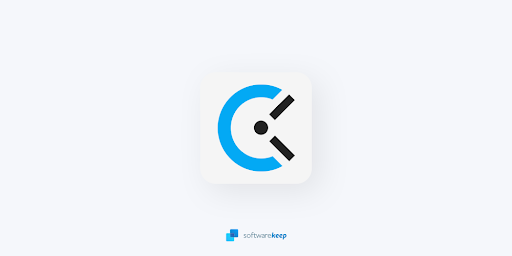Ang Windows 10 ay bilang pinakabagong karagdagan ng Microsoft sa listahan ng mga operating system na idinisenyo upang mapabuti ang mga karanasan sa computing.

Ang mga target na aparato ng OS ay may kasamang mga PC, Surface Hub Microsoft HoloLens, Xbox One, mga telepono, at tablet. Isinasaalang-alang ng Microsoft ang mga aparato tulad ng mga elevator, ATM, naisusuot, at monitor ng rate ng puso upang makinabang mula sa ilan sa mga bagong tampok ng OS.
Sa naka-install na Windows 10 sa iyong aparato, maaari kang makahanap, mag-download, at mag-install ng isang malawak na hanay ng mga Windows app mula sa unibersal na tindahan ng Windows.
Ang Windows 10 ay napatunayan na mas ligtas, maaasahan, at mahusay sa regular na nag-time na mga pag-update. Nagpadala ang Microsoft ng seguridad at mga pag-update ng tampok sa OS na nagbabalak na payagan kang masulit ang OS.
Magagamit ang Windows 10 sa maraming mga edisyon, tulad ng nakaraang bersyon ng linya ng operating system ng Microsoft. Dahil ang bawat edisyon ay tina-target ang isang tukoy na pangkat ng gumagamit, ang iyong mga karanasan sa OS ay nakasalalay sa uri ng ginagamit mong edisyon.
Mga Edisyon ng Windows 10
Ang mga produkto ng Microsoft ay may posibilidad na magkaroon ng iba't ibang mga edisyon na nagta-target ng iba't ibang mga pangkat ng gumagamit at aparato. Ang iyong natatanging mga pangangailangan bilang isang gumagamit ng Windows ay matutugunan ng edisyon na iyong pinili. Ang lahat ng mga edisyon ng Windows 10 ay nagsisilbi sa mga indibidwal na customer, malalaking negosyo, at maliliit na negosyo.
Aling Edition ng Windows 10 ang pinakamahusay?
- Ang Windows 10 Pro ay isang edisyon sa desktop para sa mga PC, tablet, at 2-in-1s.
- Ang Windows 10 Mobile ay idinisenyo upang maihatid ang pinakamahusay na karanasan ng gumagamit sa mas maliit, mobile, mga touch-centric na aparato tulad ng mga smartphone at maliit na tablet.
- Ang Windows 10 Home ay ang edisyon ng desktop na nakatuon sa consumer.
- Bumubuo ang Windows 10 Enterprise sa Windows 10 Pro, na nagdaragdag ng mga advanced na tampok na idinisenyo upang matugunan ang mga hinihingi ng daluyan at malalaking sukat na mga samahan.
- Bumubuo ang Windows 10 Education sa Windows 10 Enterprise at idinisenyo upang matugunan ang mga pangangailangan ng mga paaralan - kawani, administrador, guro, at mag-aaral.
- Ang Windows 10 Mobile Enterprise ay idinisenyo upang maihatid ang pinakamahusay na karanasan sa customer sa mga customer sa negosyo sa mga smartphone at maliit na tablet.
Windows 10 Home
Nagtatampok ang Windows 10 Home ng mga kakayahan na nakatuon sa consumer upang maihatid ang pamilyar ngunit personal na karanasan sa mga gumagamit ng PC, 2-in-1, at tablet.
Nagdadala ang edisyon ng OS:
- Digital assistant ni Cortana,
- Edge web browser, at
- Isang tool sa pagkilala sa mukha na kilala bilang Windows Hello sa iyong mga aparato.
Masisiyahan ka rin sa mga app tulad ng Mga Larawan, Video, Mapa, tablet mode (para sa mga gadget na naka-touch), at pag-login sa iris at fingerprint. Pinahuhusay din ng Windows 10 Home ang iyong mga karanasan sa paglalaro sa Xbox sa pamamagitan ng pagbibigay sa iyo ng pag-access sa komunidad ng gaming sa Xbox Live. Kumuha ng murang Windows 10 Home key dito.
Windows 10 Pro
Kahit na hinihiram nito ang ilan sa mga tampok nito mula sa Windows 10 Home, ang Windows 10 Pro ay may mga natatanging tampok na ginagawang perpektong edisyon ng OS para sa mga PC, 2-in-1 at tablet.
Ang mga maliliit na negosyo ay maaaring makinabang mula sa proteksyon ng data, mobile, at malayuang pagiging produktibo at mga tool na batay sa cloud.
Target din ng Windows 10 Pro ang mga samahan na sumusuporta Piliin ang Iyong Sariling Device (CYOD) na mga programa. Sa produktong ito, masisiyahan ka sa bagong Update sa Windows Business para sa mas mabilis na pag-access sa mga update sa seguridad at higit pang mga tool para sa pagbawas ng mga gastos sa pamamahala.
Windows 10 Mobile

Habang nagbabahagi ito ng parehong mga Windows app tulad ng Windows 10 Home, ang Microsoft Windows 10 Mobile ay nagta-target ng mga gumagamit ng mga hand-touch na aparato tulad ng smartphone at tablet.
Madaling magamit ito kung gumagamit ka ng iyong tablet o telepono upang magamit ang mga app ng pagiging produktibo ng Windows. Pinapayagan ng OS ang mga piling handheld device upang gumana bilang isang computer kapag nakakonekta sa isang mas malaking screen.
Windows 10 Enterprise
Bumubuo ang Windows 10 Enterprise sa mga tampok at kakayahan ng Windows 10 Pro habang nagpapakilala ng mga tool na maaaring gamitin ng malaki at katamtamang laki na mga negosyo upang manatiling produktibo.
Binibigyan ka ng OS ng maraming mga komprehensibong pagpipilian para sa pagpapatakbo ng operating system pati na rin ang pamamahala ng app at aparato. Mainam ito para sa pagprotekta sa sensitibong impormasyon ng kumpanya, mga aparato, pagkakakilanlan, at application laban sa iba't ibang uri ng pagbabanta.
Bilang isang produkto ng Paglilisensya ng Dami, regular na tumatanggap ang Windows 10 Enterprise ng mga pagbabago sa pagbabago at seguridad mula sa Microsoft.
Windows 10 Edukasyon
Habang nagdadala ito ng parehong mga tampok tulad ng Windows 10 Enterprise, ang Windows 10 Education ay may kasamang mga tool na naka-target mga mag-aaral, administrador, guro, at kawani ng paaralan .
Ang OS ay dumating din bilang bahagi ng mga produkto ng Volume Licensing ng Microsoft. Ang mga paaralan at mag-aaral na gumagamit na ng Windows 10 Home at Windows 10 Professional ay may pagpipilian na i-upgrade ang mga edisyon sa Windows 10 Education.
Windows 10 Home vs. Windows 10 Pro vs. Windows 10 Enterprise vs. Windows 10 Edukasyon
| Windows 10 Home | Windows 10 Pro | Windows 10 Enterprise | Windows 10 Edukasyon | |
| Arkitektura | 32 bit & 64bit | 32 bit & 64bit | 32 bit & 64bit | 32 bit & 64bit |
| Modelong Paglilisensya | OEM at Retail | OEM & Retail at Dami | Paglilisensya ng Dami | Paglilisensya ng Dami |
| N Edisyon? | Oo | Oo bakit hindi gumagana ang dalawang pag-scroll sa daliri | Oo | Oo |
| Pinakamataas na RAM | 4GB (32bit) 128GB (64bit) | 4GB (32bit) 512GB (64bit) | 4GB (32bit) 512GB (64bit) | 4GB (32bit) 512GB (64bit) |
| Pagpapatuloy | Oo | Oo | Oo | Oo |
| Cortana | Oo | Oo | Oo | Oo |
| Mag-log in ang Microsoft Account | Oo | Oo | Oo | Oo |
| Microsoft Edge | Oo | Oo | Maliban sa LTSB | Oo |
| Pag-encrypt ng Device Device | Oo | Oo | Oo | Oo |
| Nakatakdang Pag-access sa 8.1 kung paano mag-install ng mga bintana sa isang laptop nang walang cd drive | Hindi | Oo | Oo | Oo |
| Windows Hello | Oo | Oo | Oo | Oo |
| Virtual Desktop | Oo | Oo | Oo | Oo |
| Pamamahala sa Mobile Device | Oo | Oo | Oo | Oo |
| Aktibong Miyembro ng Direktoryo | Hindi | Oo | Oo | Oo |
| Kasalukuyang Sangay para sa Negosyo (CBB) | Hindi | Oo | Oo | Oo |
| Pagtipig ng Negosyo | Hindi | Oo | Oo | Oo |
| BitLocker at EFS | Hindi | Oo | Oo | Oo |
| Enterprise Mode Internet Explorer (EMIE) | Hindi | Oo | Oo | Oo |
| Proteksyon ng Data ng Enterprise | Hindi | Oo | Oo | Oo |
| AppLocker | Hindi | Hindi | Oo | Oo |
| Update sa Windows para sa Negosyo | Hindi | Oo | Oo | Oo |
| Remote na Koneksyon sa Desktop | Ang Client lang | Client at Host | Client at Host | Client at Host |
| Pribadong Catalog | Hindi | Oo | Oo | Oo |
| Azure AD Member kung paano tanggalin ang pahina mula sa salita | Hindi | Oo | Oo | Oo |
| Hyper-V | Hindi | 64bit lang | 64bit lang | 64bit lang |
| Simulan ang Control ng Screen (na may GPO) | Hindi | Hindi | Oo | Oo |
| DirectAccess | Hindi | Hindi | Oo | Oo |
| Device Guard | Hindi | Hindi | Oo | Oo |
| Kredensyal na Bantay | Hindi | Hindi | Oo | Oo |
| BranchCache | Hindi | Hindi | Oo | Oo |
| Long Term Servicing Branch (LTSB) kung paano mapupuksa ang chromium sa aking pc | Hindi | Hindi | Oo | Oo |
| Windows to Go | Hindi | Hindi | Oo | Oo |
| Pagkontrol ng Karanasan ng User | Hindi | Hindi | Oo | Oo |
| Pag-upgrade sa Lugar mula sa Home o Pro hanggang sa Edukasyon | Oo | Oo | Hindi | Oo |
| Pag-upgrade sa In-Place mula sa Pro patungo sa Enterprise | Hindi | Oo | Oo | Hindi |
Dinisenyo ng Microsoft ang mga edisyon ng Windows 10 (kilala rin bilang Mga Unit ng Pagpapanatili ng Stock ) upang matugunan ang mga pangangailangan sa pagiging produktibo ng isang malawak na hanay ng mga gumagamit mula sa magkakaibang mga merkado at rehiyon.
Ang mga edisyon ng OS ay tumatakbo sa mga target na aparato depende sa kanilang lakas sa pagproseso at mga arkitektura. Sa sapat na memorya at lakas ng CPU, may kakayahang makumpleto ang iyong aparato ng maraming mga gawain at magpatakbo ng maraming mga programa. Bagaman ang mga suportadong arkitektura para sa pagpapatakbo ng mga edisyon ng Windows 10 ay 32-bit at 64-bit, ang ilang mga edisyon ay maaaring mangailangan ng karagdagang lakas ng CPU.
Paano Tukuyin ang iyong Windows 10 Edition
Pinapayagan ka ng mga nakaraang bersyon ng Windows OS na tukuyin ang edisyon na ginagamit ng iyong aparato mula sa startup splash screen, welcome screen, o sa About Windows dialog.
Ang pag-alam sa naka-install na edisyon ng Windows 10 sa iyong aparato ay mahalaga kung nais mo ng isang tukoy na antas ng pagiging produktibo sa OS. Gagabayan ka rin ng kaalaman kapag ina-update ang iyong kasalukuyang OS sa isang edisyon ng Windows 10 para sa labis na mga tampok at kakayahan.
Pagpipigil Windows key + R upang buksan ang Takbo utility, uri winver, at pagkatapos ay pindutin ang Enter button. Gagawin nitong ipakita sa OS ang iyong edisyon sa Windows 10. Ang dialog ng Tungkol sa Windows ay pop up upang ipakita ang bersyon at bumuo ng numero ng naka-install na OS. Ang pagbukas ng window ng Mga Setting (mula sa Start menu), piliin ang utos ng System, at pagkatapos ang pag-click sa Tungkol sa ay makakatulong sa iyo na matukoy ang naka-install na edisyon ng Windows 10 sa iyong aparato.
Mga Pagkakaiba sa Mga Update sa Windows
Hinahayaan ka ng Update sa Windows na mag-upgrade ng Windows 7 Home, at Windows 7 Home Basic upang makakuha ng Windows 10 Home. Maaari mo ring gamitin ito upang mai-upgrade ang iyong kasalukuyang mga bersyon ng Windows 7 Ultimate at Windows 7 Professional sa pamamagitan ng Windows 10 Professional. Ang Windows 8.1 at Windows 8.1 kasama ang Bing ay na-upgrade sa Windows 10 Home habang ang Windows 8.1 Professional ay na-upgrade sa Windows 10 Professional sa pamamagitan ng Windows Update.
Ano ang Mga Pagkakaiba sa Pagitan ng Home at Pro na Edisyon ng Windows 10?
Ang Windows 10 Home at Windows 10 Pro ang pinakakaraniwang mga edisyon ng Windows 10. Pareho silang may mga natatanging tampok na naka-target sa iba't ibang mga pangkat ng mga gumagamit. Kaya, ano ang mga pangunahing pagkakaiba sa pagitan ng dalawang Windows 10 edisyon na ito?
Windows 10 Pro
Ang Windows 10 Professional ay ang premium na edisyon ng negosyo ng Windows 10 dahil dumating ito na kasama ng malawak na mga kakayahan.
Sinusuportahan ng edisyon ng OS ang mga aparato na may maraming mga processor, higit sa 512 GB RAM, Sumali sa Domain, Patakaran sa Group, Remote Desktop, Backup ng Network, at Hyper-V. Sa lohikal, kasama sa mga hinalinhan nito ang Windows 7 Professional, Windows 7 Ultimate, at Windows 8 / 8.1 Pro.
Bumili ng murang key ng Produkto ng Windows 10 Pro dito.
Windows 10 Home
Ang Windows 10 Home ay ang pangunahing edisyon ng Windows 10 dahil tina-target nito ang mga gumagamit ng bahay nang higit pa sa target nito ang mga gumagamit ng negosyo.
Hindi ito nag-aalok ng suporta para sa karamihan ng mga tampok sa Windows 10 Pro. Ang mga kakayahan at katangian nito (tulad ng naka-highlight sa talahanayan sa itaas) ay mainam para sa mga gumagamit na nangangailangan ng isang OS para sa paggana ng kanilang mga aparato o PC para sa hindi gaanong malakas na gawain.
Windows 10 S
Kung gumagamit ka ng isang susunod na henerasyon na aparato (tulad ng mga naisusuot), Windows 10 S maaaring umangkop sa iyo at payagan kang mag-download ng unibersal na mga Windows app mula sa Windows Store.
Habang maaaring hawig ito sa Windows 10 Professional, hindi ito sumusuporta Windows Directory na Direktoryo ng Windows Server o linya ng utos pinalakas na apps tulad ng edition ng kapatid na babae. Gayunpaman, mas ligtas ito at gumagana sa mga naka-target na aparato.
Windows 10 Edukasyon
Naghahanap ka ba ng isang edisyon ng OS na idinisenyo para sa mga kumplikadong kapaligiran sa akademiko tulad ng mga kolehiyo at unibersidad? Huwag nang tumingin sa malayo dahil sa Windows 10 Education (isang pagkakaiba-iba ng Windows 10 Enterprise). Ito ay may kasamang mga kagamitang tulad ng
- App Locker,
- Kredensyal at Guard ng Device,
- Direktang Pag-access para sa mga gawaing pang-akademiko.
Bagaman naka-disable ang mga built-in na tampok tulad ng Patakaran sa Grupo, mga mungkahi ng Windows Store, at Cortana (bilang default), maaari mo itong buhayin sa iba't ibang mga gawain.
Windows 10 Pro Edukasyon
Ang Windows 10 Pro Education ay naiiba sa Windows 10 Education dahil ito ay isang pagkakaiba-iba ng Windows Professional. Ito ay kasama ng mga tool para sa pag-iwas sa paggambala at pinapayagan kang mag-concentrate nang higit pa sa pag-aaral. Ang edisyon ng OS ay bahagi din ng lumalaking listahan ng mga programa sa Volume Licensing ng Microsoft.
windows 10 ilalim bar ay hindi tumutugon
Windows 10 Enterprise
Kahit na ang Windows 10 Enterprise ay nagdadala ng lahat ng mga tampok na kasama sa Windows 10 Education at Windows 10 Pro, mayroon itong mga paghihigpit sa mga karanasan ng gumagamit (kabilang ang mga mungkahi sa Windows Store).
Sa pag-access (bilang isang network o administrator ng system), maaari mong pahintulutan o paghigpitan ang iba't ibang mga tampok sa iba't ibang mga account ng gumagamit.
Kabilang sa mga highlight, ang Windows 10 Enterprise ay may kasamang Microsoft Dynamics Management, Microsoft Application Virtualization, Microsoft User Environment Virtualization, at Direct Access.
Ang iba ay may kasamang Credential Guard, Device Guard, Microsoft Desktop Optimization Pack, Windows Defender, BranchCache, at Windows to Go.
Windows 10 kumpara sa Windows 8 / 8.1 Vs. Windows 7
Salamat sa regular na paglabas nito ng mga pag-update ng software at tampok, ang Microsoft ay patuloy na nauugnay sa negosyo ng OS. Ang mga produkto ng kumpanya ay mayroon ding isang limitadong tagal ng suporta (tulad ng Windows 7 at Windows XP).
Ang Windows 10 ay isang naka-debug na bersyon ng Windows 7 at isang nabagong bersyon ng Windows 8 / 8.1. Bagaman nagtatampok ito ng mga nabago at na-debug na tool mula sa mga nakaraang bersyon, ano ang pinapakita nito sa iba?
Mga Pagkakaiba sa pagitan ng Windows 7, Windows 8 / 8.1 at Windows 10
Ang isang bagay na nagpapatayo sa Windows 10 mula sa mga hinalinhan ay ang malawak na mga tool at pagpapabuti nito.
Kung ang iyong PC o aparato ay tumatakbo pa rin sa Windows 7, isaalang-alang ang pag-upgrade ng pinakabagong bersyon ng OS upang mapabuti ang iyong pagiging produktibo.
Maaaring nakakabigo kapag nabigo ang iyong aparato na makatanggap ng mahahalagang Windows software at mga update sa seguridad dahil ang OS na ginagamit mo ay hindi napapanahon (nag-expire na panahon ng suporta).
Windows 10 vs. Windows 7
Ang unang pangunahing pagpapalabas ng Windows 7 ay nagsimula noong 2009 nang ang layunin ng Microsoft ay gawin ang OS na bahagi ng pamilya ng Windows NT OS at isang pagtaas ng pag-update sa Windows.
Tumulong ang Windows 7 na tugunan ang negatibong puna na nakuha ng Windows Vista habang pinapanatili ang pagiging tugma ng hardware at software.
Ang mga bagong tampok ay may kasamang taskbar para sa pag-pin ng mga app, bagong tampok sa pamamahala ng window, at pagpapabuti ng Windows Aero. Ang OS ay dumating din na may isang file-sharing system na kilala bilang HomeGroup, mga aklatan , at suporta para sa multi-touch input
Ang Windows 10 ay naiiba sa Windows 7 sa mga tuntunin ng suporta para sa mga handheld device at interface ng gumagamit.
Hindi tulad ng Windows 7, nagtatampok ito ng isang pinabuting Start Menu, isang unibersal na app, Cortana digital assistant, at virtual desktop. Posible ring i-synchronize ang mga kakayahan nito sa mga desktop computer, laptop, telepono, at tablet.
Windows 10 vs. Windows 8 / 8.1
Ang unang pagpapalabas ng Windows 8 ay nagsimula noong 2012 na nakatuon ang Microsoft sa pagpapabuti ng platform ng Windows at interface ng gumagamit para sa kaaya-aya na mga karanasan ng gumagamit sa mga PC at mga handheld device.
Ipinakilala ng Windows 8 ang Windows Store, na-touch na na-optimize na shell ng Windows, ang Start screen, at isang tool para sa pagsabay sa mga app at setting sa pagitan ng iyong mga aparato. Bilang tugon sa pintas na natanggap ng Windows 8, naglabas ang Microsoft ng na-update na bersyon ng OS na kilala bilang Windows 8.1 isang taon na ang lumipas.
Batay sa malawak na hanay ng mga tampok at kakayahan, ang Windows 10 ay nagsisilbing isang pag-update at pagbabago ng Windows 8 / 8.1. Dinisenyo ng Microsoft ang OS upang magsama ng mga app tulad ng Cortana at Edge browser, na lubos na hinihingi ng mga gumagamit ng Windows 8 / 8.1.
Hindi tulad ng Windows 8 / 8.1, ang icon ng Windows apps ay nababago ang laki sa Windows 10 (na tumatakbo din sa mga aparatong naka-touch-touch, mga handheld device, at PC).
Windows 7 vs. Windows 8 / 8.1 Vs. Windows 10
Ang malinaw na nagwagi sa labanan ng mga operating system ay ang Windows 10 dahil dumating ito sa isang pinalawig na tagal ng suporta kung ihahambing sa mga hinalinhan nito (Windows 7 at Windows 8 / 8.1).
Bilang isang gumagamit ng Windows 10, madarama mo na may isang bagay na hindi tama sa Windows 8 / 8.1 kapag sinimulan mo itong gamitin. Ang Windows 7 ay may mga isyu sa katatagan at pagganap, na ginagawang mas hindi nakahihigit sa Windows 10. Kung naghahanap ka para sa isang operating system na naghahatid ng madaling gamitin, makinis, at mabilis na karanasan, ang pinakamahusay na pagpipilian ay ang Windows 10.
| Pangunahing tampok | Windows 7 | Windows 8 / 8.1 | Windows 10 |
| User Interface | User-friendly, pinakamahusay para sa gumagamit ng laptop at desktop | Espesyal na idinisenyo para sa mga aparatong naka-touch | Hybrid, maaaring tumakbo nang epektibo sa lahat ng mga aparato |
| Panahon ng suporta | Hanggang sa 14 Ene 2020 | Hanggang sa 10 Ene 2023 | Hanggang sa 14 Oktubre 2025 |
| Pagganap | Matibay at maaasahang pagganap | Mataas na pagganap | Mataas na pagganap |
| Mga tampok sa paglalaro | Magandang platform ng paglalaro | Hindi inirerekumenda para sa mga manlalaro | Sinusuportahan ang mga tampok sa paglalaro tulad ng direktang X12 at Xbox app |
| Pagba-browse sa web | Gumagamit ng pangunahing Internet Explorer para sa pag-browse | Nai-update na Internet Explorer | Ipinakikilala ang isang bagong browser na kilala bilang Microsoft Edge |
| Maghanap | Mabilis, simpleng paghahanap | Mga resulta sa paghahanap sa online na pinalakas ng Bing | Mahusay ang paghahanap, ngunit medyo kumalat. |
Ang Pag-upgrade ba sa Windows 10 Worth it? Ano ang Mga Pakinabang na Sumama sa OS?
Ang panahon ng suporta para sa Microsoft Windows 7 ay natapos noong 14 Ene 2020. Ang tanging pagpipilian na mayroon ang mga gumagamit ng Windows 7 ay lumipat sa Windows 10 maliban kung nais nilang makaligtaan ang mahahalagang pag-update ng seguridad at suporta mula sa Microsoft.
Ang magandang bagay tungkol sa pag-upgrade ng iyong OS sa pinakabagong bersyon ay upang makakuha ka ng mas mahusay na mga tool para sa pagpapabuti ng iyong pagiging produktibo. Bukod sa ipinagmamalaki ang pinabuting pagganap at katatagan, ang Windows 10 ay kasama ng Cortana digital na katulong, isang tool sa kasaysayan ng clipboard, at browser ng Edge, bukod sa iba pang mga kamangha-manghang mga app.
Patuloy na na-update ng Microsoft ang Windows 10 mula nang mailabas ito noong 2015. Ang libreng mga update ay nagbibigay sa iyo ng pagpipilian upang pumili kung maginhawa upang mai-install ang mga ito, depende sa iyong mga kagustuhan sa oras
Sa sandaling lumipat ka sa Windows 10, makikinabang ka mula sa bagong teknolohiya ng Windows na isinama ng Microsoft sa operating system. Ang mga benepisyo na makukuha mo mula sa paggamit ng OS ay ang mga sumusunod:
Nangungunang 18 Mga Bagong Tampok ng Windows 10
- Ang Start Menu: Nagpunta ang Microsoft sa isang hakbang sa pamamagitan ng pagbabalik ng Start menu upang mapabuti ang Start screen na ipinakilala ng Windows 8 / 8.1. Naitala ng kumpanya ang feedback ng gumagamit at tumugon sa pamamagitan ng pagdidisenyo ng isang Start menu na sinamahan ng isang appendage na batay sa tile upang hawakan ang live na impormasyon ng pamagat at suportahan ang mga aparatong naka-touch-touch.
Maaari ka ring magtalaga ng mas maliit na mga tile sa mas kaunting mga mahahalagang app at mas malalaking mga tile sa mga pinaka-madalas na ginagamit na apps.

- Bilis: Ang Windows 8 / 8.1 ay ang unang OS sa ilalim ng linya ng Windows OS na pinapayagan ang mga PC at aparato na mas mabilis na mag-boot. Pinagbuti ng Microsoft ang tampok na ito sa Windows 10, ginagawa itong mas malakas kaysa sa naka-install na macOS sa MacBook o PC.
Ang kumpanya ay nagdagdag ng DirectX 12 3D engine sa OS para sa nakaka-engganyong bilis ng pagganap. Kasama ang engine sa OS, madali itong maglaro o magpatakbo ng maraming apps sa iyong mga aparatong pinalakas ng Windows 10. - Matalinong Pagiging Produktibo at Mga Media Apps: Ang mga app ng media at pagiging produktibo na maaari mong gamitin sa Windows 10 ay may kasamang Musika, Mga Larawan, Video, Mapa, Mail, Tao, at Kalendaryo. Kapag inilunsad, ang bawat isa sa kanila ay tumatakbo sa isang hiwalay na sandbox. Madali pa silang isama ang system ng iyong PC. Hinahayaan ka ng Windows Store na maginhawang mag-download o mag-update sa kanila ayon sa gusto mo
- Action Center: Tulad ng OS na kasama sa mga smartphone, ang Windows 10 ay may kasamang built-in na tool na nagpapakita ng mga hindi nabasang mensahe, pag-update, at pagsabog ng balita. Kilala rin bilang Action Center, ang tool ay idinisenyo upang ipakita ang mga mensahe mula sa iyong email, ang system (mga update sa Windows), at mga app.
Nagpapakita rin ito ng mga babalang kapangyarihan, babala sa panahon, at mga paalala sa kaarawan. Sa pamamagitan ng Focus assist, posible na i-mute o i-silent ang mga notification kung tila nakakagambala sa iyong karanasan sa computing

- Cortana: Ang isa sa mga naisapersonal na app sa Windows 10 ay ang Cortana, na gumagamit ng mga utos ng boses upang bigyan ka ng mga rekomendasyon o sagot sa iba't ibang mga query. Binibigyan ka ni Cortana ng hands-free control kapag nakikipag-ugnay sa mga kakayahan o tampok ng Windows 10.
Maaari mong ilunsad ang Music app sa pamamagitan ng pagsabi sa digital na katulong na magpatugtog sa iyo ng ilang musika. Posible ring i-shut down o hibernate ang iyong PC gamit ang Cortana nang hindi pinipilit ang anumang pindutan. Kung gumagamit ka ng Cortana sa maraming mga aparato, maaari kang magtakda ng iba't ibang mga paalala na lilitaw sa iyong mga aparato.
Hinahayaan ka ng digital na katulong na subaybayan ang mga marka ng koponan, iyong paboritong palakasan, at lokal na panahon bilang bahagi ng iyong mga interes. Ang Cortana ay matatagpuan din sa mga smart home gadget, kabilang ang mga lightbulbs ng Philips Hue.

- Hawakan: Ipinagmamalaki ng Windows 10 ang isang magandang interface ng gumagamit na angkop para sa karaniwang mga PC at mga aparatong naka-touch. Maaari mong maayos na ilipat ang interface sa pagitan ng desktop at tablet mode depende sa iyong aparato sa Windows 10.
Ang mga gumagamit ng mga aparatong naka-touch ay mas nakikinabang mula sa mga tile ng Start Menu at mag-swipe-in na mga gilid sa browser ng Edge. - Timeline at Virtual Desktop: Gumawa sa maraming mga desktop sa iyong PC nang sabay-sabay gamit ang tool na Virtual Desktop. I-aktibo ang tampok na ito mula sa taskbar sa icon ng paglipat ng gawain na nasa tabi ng box para sa paghahanap. Kapag pinagana ang view ng paglipat ng gawain, ipapakita ng isang timeline ang iyong pag-browse at app.
- Isang Mas Mahusay na Browser: Bilang tugon sa pintas na natanggap ng Internet Explorer, dinisenyo ng Microsoft ang browser ng Edge. Ang Edge ay isang modernong hitsura na naka-pack na browser na mas mabilis at mas matatag kaysa sa Internet Explorer. Ang app ay tumatagal ng mas kaunting CPU at lakas ng baterya kaysa sa Chrome browser.
Ang pinakamahalagang mga tampok na ito ay kasama ang tool na paghahanap ng teksto na pinapatakbo ng Cortana at ang icon na Sharon.

- Seguridad: Ang Secure Boot ay isa sa mga tampok sa seguridad na hinihiram ng Windows 10 mula sa Windows 8 / 8.1. Pinapayagan nito ang Microsoft o ang tagagawa ng hardware na mag-sign mga code na tumatakbo kapag nag-boot ang iyong aparato o PC. Hanggang sa 10 mga PC ang maaaring suportahan ng tool na ito. Nagdadala rin ang Windows 10 ng Device Guard, Microsoft Passport, at Windows Hello bilang bahagi ng mga tampok sa seguridad
- Game Bar: Ang mga karanasan sa paglalaro ay naging mas mahusay sa Game Bar sa Windows 10. Pinapayagan ka ng app na kontrolin ang mga mapagkukunan ng audio ng isang laro at i-broadcast ang iyong mga sesyon sa isang pamayanan sa paglalaro. Bukod sa paggamit nito sa mga laro, maaari mo itong gamitin upang mag-snap ng mga screenshot at i-record ang mga video ng screen ng mga gawain o aktibidad sa iyong aparato.
Maaari kang makipag-chat sa iba pang mga manlalaro, ayusin ang mga setting ng audio ng laro, at subaybayan ang mga detalye ng pagganap (tulad ng paggamit ng CPU at RAM) mula sa mga panel na kasama sa Game Bar - Pagsasama ng Xbox: Kung ikaw ay isang mahilig sa Xbox, bibigyan ka ng Windows 10 ng isang nakatuong Xbox app na gagamitin kapag nag-stream ng mga laro sa iyong PC, sinusubaybayan ang iyong mga kaibigan at nakamit at nakikilahok sa mga multiplayer na laro.
Maaari ka ring mag-browse sa pamamagitan ng Windows Store at bumili ng mga laro na i-play mo sa iyong PC o Xbox. Dinisenyo ng Microsoft ang Kasamang Xbox Console upang bigyan ka ng pag-andar ng Xbox sa PC. - Smartphone Tie-Ins: Ang bagong smartphone na mga tie-in sa Windows 10 ay makakatulong na gumana ang iyong aparato na pinapatakbo ng Android o iOS sa iyong PC. Ginagawa nilang maginhawa upang magpadala ng isang web page o dokumento mula sa iyong smartphone sa iyong computer sa desktop.
Salamat sa mga pagsasama, posible na itakda ang browser ng Edge upang mai-synchronize ang iyong mga sesyon sa pagba-browse o itakda ang Cortana na magbahagi / magpadala ng mga paalala sa iyong mga handawak na aparato. Pinapayagan ka ng Your Android Android app na ikonekta ang iyong telepono sa PC at magsagawa ng mga tawag sa boses o mag-access ng mga larawan at text message. - Kasaysayan ng Clipboard: C binibigyan ka ng Kasaysayan ng lipboard ng pagpipilian ng pagpili mula sa maraming nakopya o pinutol na mga item at i-paste ang mga ito sa nais na lokasyon. Gamitin Windows key + V upang paganahin ang kasaysayan ng clipboard. Gumagana ito nang maayos sa mga teksto at imahe.
Hinahayaan ka rin ng tool na i-pin ulit ang mga item sa isang bagong clipboard o maglakad sa hiwa at kinopya ng mga elemento sa iba pang mga aparato na tumatakbo sa Windows 10 - Pinahusay na Screen Capture Tool: Hinahayaan ka ng Screen Capture na pumili ng isang seksyon ng screen na nais mong kopyahin sa anyo ng isang file ng imahe. Hawak ang pindutan ng Windows, ang S key at Shift key ay magpapagana ng tool na ito. Sa sandaling ito ay aktibo, gamitin ito upang markahan, i-crop, i-save o ibahagi ang mga screenshot
- OneDrive On-Demand Syncing: Ang OneDrive sa Windows 10 ay nagpakilala ng Files On-Demand, isang tool para sa pag-upload ng mga file sa OneDrive habang nai-save ang puwang sa iyong hard drive. Maa-access ang mga na-upload na file sa pamamagitan ng OneDrive Android at iOS apps o ang OneDrive website (mula sa iyong browser).
Ang mga File on Demand ay nakaupo sa kaliwang bahagi ng window ng File Explorer na may isang icon na kahawig ng isang regular na folder ng Windows. Pinapayagan kang itakda ang mga pag-upload na maganap na patuloy o ipadala ang mga file sa iba pang mga aparatong Windows 10.

- Pagta-type ng Boses: Gamit ang tampok na pagta-type ng boses, mai-save mo ang iyong sarili sa pagsisikap na kinakailangan upang mai-type ang isang string ng mga salita sa keyboard. Pindutin nang matagal ang pindutan ng Windows at H key upang buhayin ang tool na ito. Kapag naaktibo, papayagan nitong i-type ng iyong PC ang bawat salitang binitiwan mo.

- Malalapit na Pagbabahagi: Malapit na Pagbabahagi ng mga gayahin, ang pagpapaandar ng AirDrop ng Apple sa pamamagitan ng pagpapahintulot sa iyo na magbahagi ng mga larawan o dokumento sa iba pang mga aparato sa pamamagitan ng WiFi kahit na wala kang aktibong koneksyon sa Internet.
Tinatanggal ng tool ang pangangailangan na gumamit ng isang USB cable o isang LAN cable upang maglipat ng mga file. Maaari mong tingnan ang mga kalapit na aparato na sumusuporta sa tampok na ito mula sa mga pagbabahagi ng mga panel sa mga app ng pagiging produktibo tulad ng Edge at Mga Larawan - Banayad at Madilim na Mga Mode: Ipinakilala ng Microsoft ang mga Dark and Light mode sa Windows 10 noong Mayo 2019. Maaari mong ayusin ang mga color mode mula sa window ng Mga Setting sa ilalim ng utos ng Personalization.
Ang tatlong sinusuportahang mga mode ng kulay sa Windows 10 ay may kasamang Madilim, Magaan, at Pasadya. Ang mga app ng pagiging produktibo sa Windows, mga website, at mga browser na iyong ginagamit ay itatampok ang color mode na iyong pinili sa kanilang mga interface.
Pangwakas na saloobin
Isinasaalang-alang mo ba ang paglipat ng iyong kasalukuyang Windows OS sa Windows 10 batay sa iyong nabasa mula sa artikulong ito?
Gagawa ka ng isang mahusay na pagpipilian sa pamamagitan ng pag-upgrade ng iyong OS dahil nagdadala ang Windows 10 ng mga bago at pinahusay na mga programa at tampok na utility upang gawing sulit ang iyong mga karanasan sa computing sa mga PC, smartphone, tablet, at Mac.
Huwag palampasin ang isang pagkakataon na magkaroon ng isang operating system na may komprehensibong built-in na mga tampok sa seguridad na panatilihing ligtas ang iyong PC at mas madaling maunawaan ang mga tool upang mapabuti ang iyong pagiging produktibo. Kunin ang iyong Windows 10 Pro Upgrade Key Ngayon!